私が使用しているノートPCのファンが悲鳴を上げるようになりました。
ギギギと、はだしのゲンばりに音が出ていたので、交換することにしました。
ASUS TUF Gaming F15 FX516PM-I7R3060GEC

私のノートPCはASUSのもので、2年前に購入しました。
AmazonのセールでCPUがi7、GPUがRTX3060で16万円程度だったので、デスクトップのゲーミングPCを持っているにもかかわらず、衝動買いしてしまいました。
その後、使いやすいのでメインPCとなり、毎日酷使しています。
今は廃盤になっていますが、似たような製品は色々と出ているようです。
突如鳴り響いた悲鳴

ある日、使用しているとゴリゴリすごい音がしました。
ファンが悪くなった時によく鳴る音です。
手で触ると、筐体越しに振動も凄いです。
ステータスを見ると、GPUファンが回りきらなかったりと、動作が不安定になっています。
清掃
清掃すると調子が戻る場合があるので、清掃を行ってみます。

中を開けてみると猫の毛や猫砂の汚れが付いていました。
掃除を行い元に戻すしてみましたが、相変わらずギギギです。
本当は月1ぐらいの頻度で、裏から掃除機で吸った方がいいのですが、面倒でサボっていました。
どうやら交換が必要なようです。
修理に出すと高い

2年使用しているので、保証は切れています。
そのため、どうあがいても満額請求されてしまいます。
部品代込みで少なくとも2~3万円はかかりそうです。
納期もかなりかかると思います。
そのため、自分で交換することにしました。
庶民の味方アリエク

とりあえず、Googleで『製番(私の場合はFX516PM) ファン』で検索すると、部品が出てきました。
CPUファン、GPUファン合わせて4,000円程度です。(画像にリンクを貼っています)

しかし、ここでケチケチおじさんが発動しました。
製番が分かったので、アリエクで検索してみました。
なんとセットで2,800円!

怪しいですが、注文してみます。
CPUクーラーとGPUクーラーのセットで購入しました。
今回使用するのはGPUクーラーのみですが、CPUクーラーは予備として取っておきます。
ちなみにAmazonで購入すると、両方合わせて1万円近くします。
ただ、これも納期をみると中国からの発送っぽいので、Amazonで購入するメリットはなさそうです。
待つこと10日
到着しました。
しかし、封筒を持つと硬い感触が……。
梱包なしでそのまま送ってきてました。
これが中国クオリティ。


封筒を開けると、このビニールのみでした。
おかげで一部破損しています(泣)
気を取り直して、ファンに記載している製番などを確認した所、同じ物のようです。
使えるか少し心配ですが、交換に入ります。
交換に必要なもの
交換の前に必要な機材を紹介します。
機材といってもそんな大層な物ではなく、どこでも買えるものです。
ドライバー
精密ドライバーが必要です。
安いのでも大丈夫です。
意外と使うことが多いので、買っておけば損はありません。
裏蓋を開けるオープナー
最近のPCはネジを緩めるだけでは裏蓋をあけることができません。
隙間をこじるために樹脂(プラスチック)で出来たオープナーを使います。
私は代用品としてギターピックを用いています。
ギターピックは値段もお手頃(100円~200円程度)で、デザインもキャラクターものなどもあります。
近所の楽器屋には色々な種類があると思います。
オープナーもこの製品なら安く入手できます。
静電気防止手袋
静電気は精密機器にはよくないので、心配な人は装着した方がいいです。
私は静電気が多い方ですが、適当に金属を触って除電してから、素手で作業しました。
いざ交換
交換を行います。
手順は非常に簡単です。
裏蓋を開ける

まずは裏に付いているネジを外します。

ここでオススメは、ネジをゆるめた後にマスキングテープで止めることです。
機種によってはネジの長さが違っていることがあり、こうすることで原状復帰しやすくなります。
ネジの紛失も防げます。

オープナーを隙間に差し入れ、テコの原理で全周を外していきます。
右下のネジはテープを貼り忘れていますね。
結構強くやらないといけませんが、腕力に任せると割れてしまうので注意。
ファンを交換

まずはファンが繋がっているコネクタを抜きます。
抜きにくいので、精密ドライバーのマイナスを使用して抜きました。
ドライバーを電子部品に当てないように注意!
本当は通電性のないものでした方がいいと思います。

抜けました。
ヒートパイプの下に線が通っているので、少し手で上げながら線を取ります。
今度は本体からファンを取り外します。

3か所のネジを緩めるとファンが取れます。

ファンが取れましたね。
ここに届いたファンも同様に外し、装着します。
そして、先ほどのコネクタを刺して完了です。
残りは逆の手順
後は先ほどの逆で、カバーを付けます。
その際にカチッと音が鳴るまで押し込みましょう。
全て押し込んだら、ネジを締めます。
意外に簡単

思ったより、大分簡単でした。
スムーズにいけば10分ほどで終わると思います。
私は色々と別のネジを外したりしてしまったたため、実はもっと時間がかかっています。
色々と検証した結果、これが一番簡単に交換する方法でした。
CPUクーラーも同様に交換できるはずです。
心配な人はバッテリーを外す
ファン交換では関係ないと思いますが、心配な方はバッテリーを抜き、放電してから作業しましょう。
下記の動画が分かりやすいです。
その後
問題なく稼働しています。
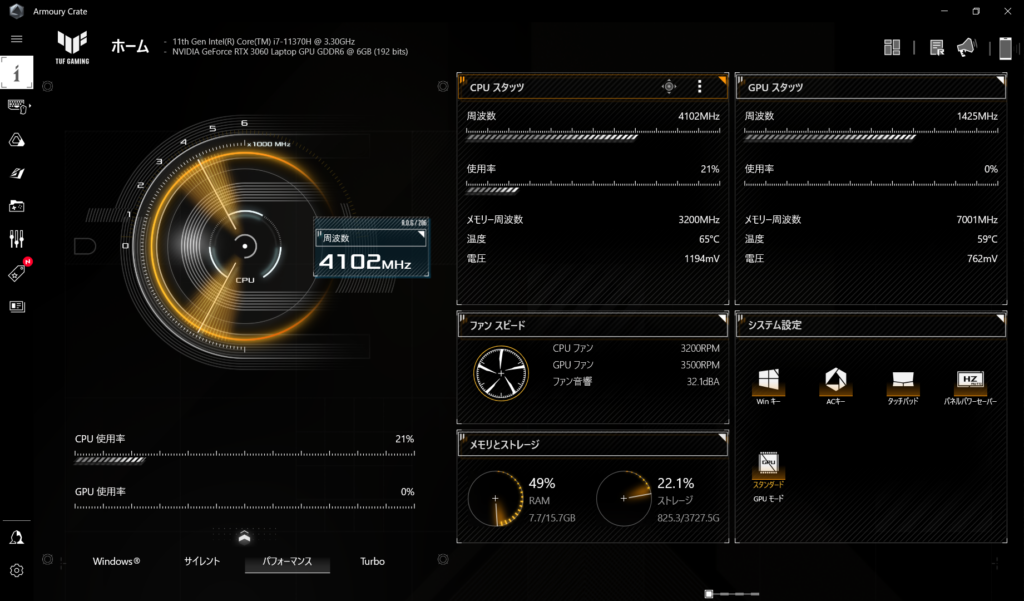
ステータスを見ても、ファンが動いているのが分かります。
アリエクで購入したファンは本物だったようです。
値段を考えると、工場からの横流し品のような気がしますね……。
ただ、そのおかげで非常に安く交換することができました。
ファンの故障で困っている方は、今回の記事を是非ご参考下さい。




コメント